电脑如何使用大番薯为硬盘快速分区
发布时间:2017-02-28 15:20
目前为了方便文件管理,我们往往会将硬盘分成多个分区,怎么给硬盘分区呢?那么今天小编就用大番薯u盘启动盘来给大家讲解硬盘快速分区方法。
电脑使用大番薯为硬盘快速分区方法
首先我们得先准备好以下工作:
①将u盘用大番薯u盘启动盘制作工具制作成u盘启动盘,
②制作好的u盘启动盘设置为开机启动,
③快速分区并不保留原先磁盘资料,所以,分区前备份好重要文件,防止被删。
接下来是具体操作步骤:
1、制作好的大番薯u盘启动盘插入电脑usb接口,重启电脑进入大番薯主菜单界面,按方向键“↓,↑”选择“【02】大番薯WIN8×86PE维护版(新机器)”,如图所示:
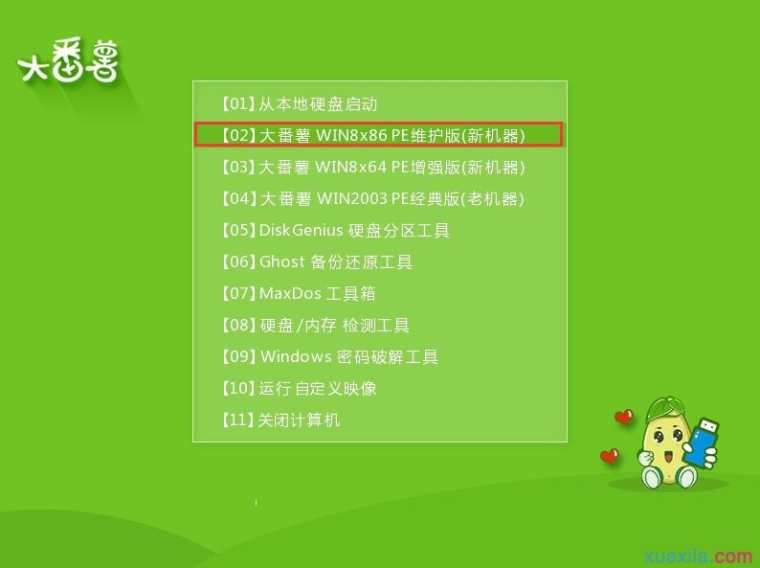
2、进入win8pe桌面后,双击“DiskGenius分区工具”,在diskgenius分区工具主菜单栏上点击“快速分区”如图所示:
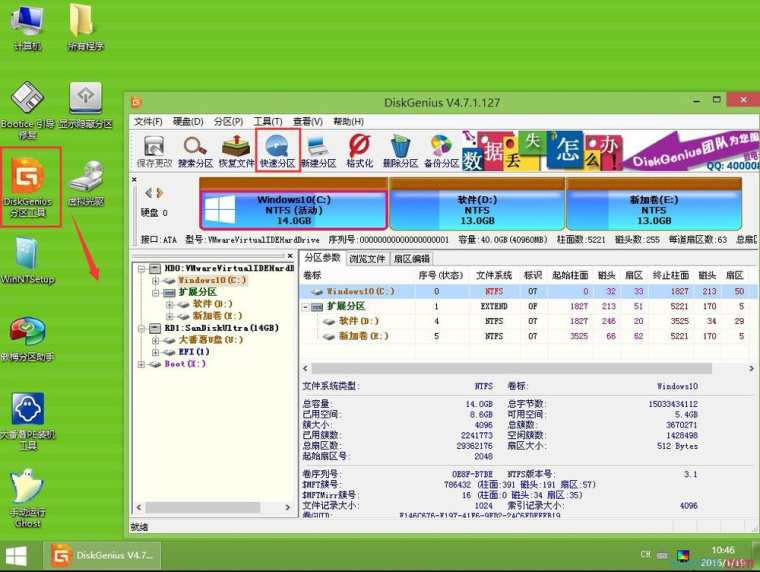
3、在弹出的窗口中选择“分区数目”,在高级设置中可以设置磁盘格式、大小、卷标以及主分区,修改完成后点击“确定”即可;如下图所示:
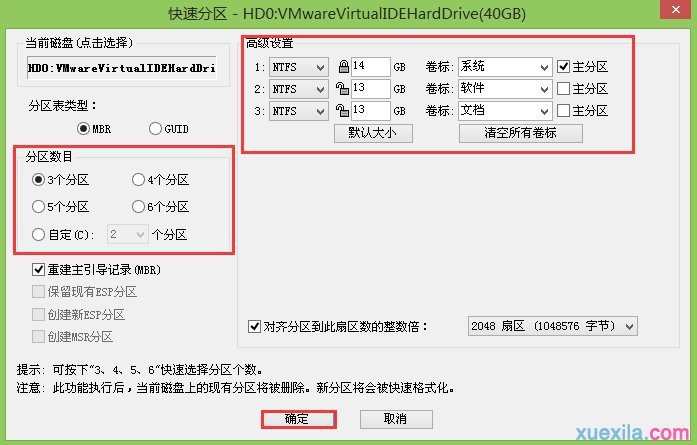
4、接着会弹出警示窗口,我们确认更改信息无误后,点击“是”,开始进行硬盘快速分区,如图所示:
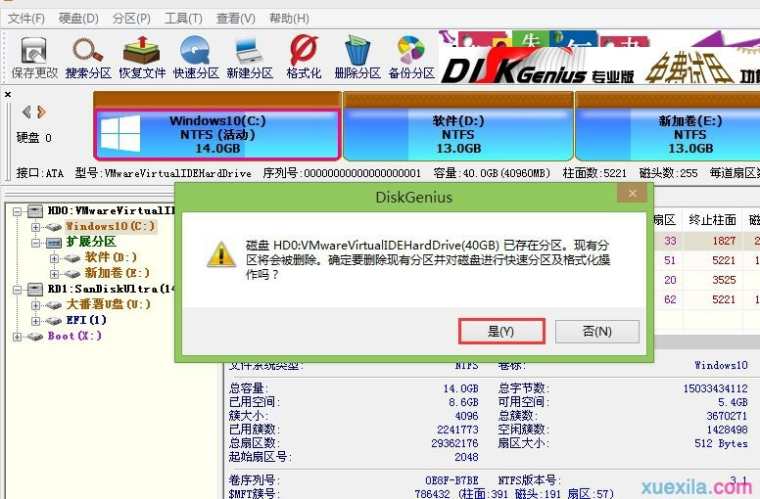
5、之后只需等待程序自动完成,当完成后,就可以看到各分区更改后的状态属性了。如图所示:
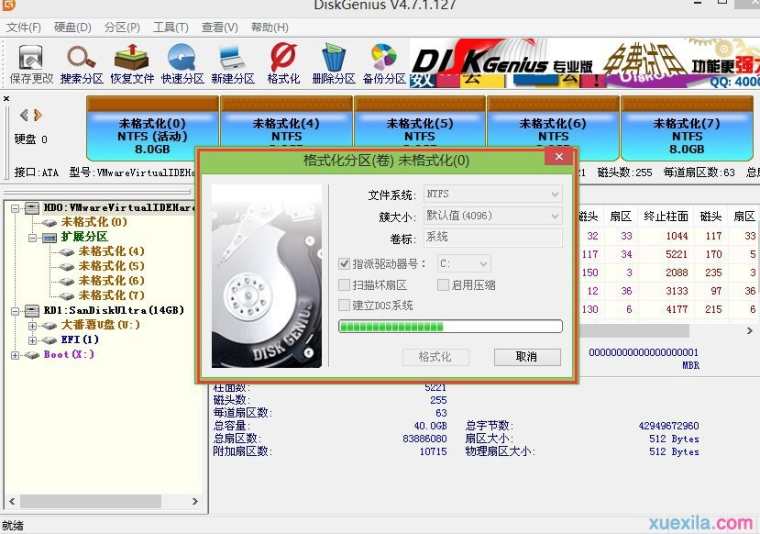
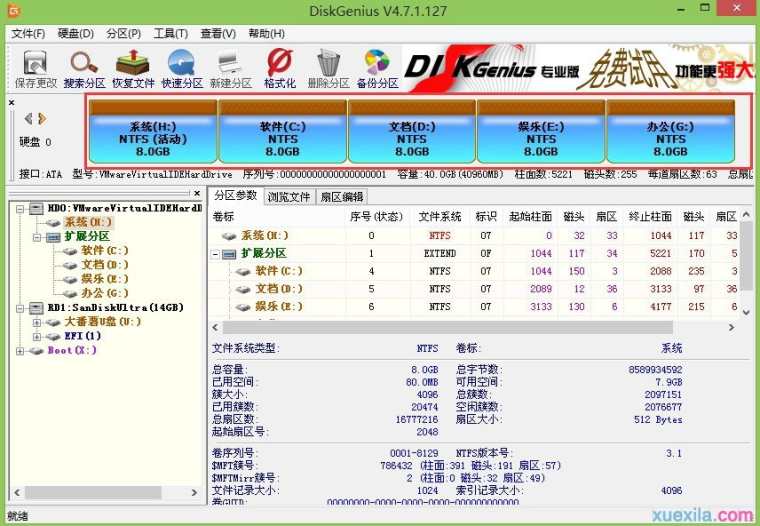
电脑如何使用大番薯为硬盘快速分区相关文章:
1.1t硬盘分区教程
2.硬盘分区方法详细介绍
3.bios如何硬盘分区
4.win7下如何给硬盘分区
5.win7怎么使用DiskGenius给硬盘建立新分区
6.win8系统硬盘如何分区 win8系统硬盘分区图文教程
7.服务器硬盘分区的正确方法是什么

电脑如何使用大番薯为硬盘快速分区的评论条评论